Haben Sie schon einmal versucht, eine PDF-Datei mit Anmerkungen zu versehen? Sie wissen wahrscheinlich, wie schwierig und zeitaufwändig das sein kann. Noch schlimmer wird es, wenn Sie einen ungeeigneten PDF-Annotator verwenden. Um Ihnen zu helfen, haben wir viele PDF-Annotationprogramme auf dem Markt getestet und die 10 besten nach Funktionen, Vor- und Nachteilen, Preis und mehr ausgewählt.
Hier listen wir diese 16 Tools mit ihren Funktionen, Vor- und Nachteilen auf, damit Sie das passende auswählen können.
Teil 1. Top 10 kostenlose und kostenpflichtige Offline-PDF-Annotatoren
1. UPDF - Der beste PDF Annotator
UPDF ist ein leistungsstarker PDF-Annotator. Dieses PDF-Annotationstool unterstützt das Hinzufügen von Hervorhebungen, Unterstreichungen, Durchstreichungen, Haftnotizen, Textfeldern, Stempeln, Aufklebern und verschiedenen Formen in PDFs für Anmerkungen. Wenn Sie Anmerkungen in Ihrem eigenen Stil hinzufügen möchten, können Sie dies auch mit dem Bleistift tun, mit dem Sie in PDFs zeichnen können. Es verfügt über eine benutzerfreundliche Oberfläche und eine einfache Navigation, die speziell auf die Benutzerfreundlichkeit ausgelegt ist.
Neben den Anmerkungsfunktionen ermöglicht UPDF Ihnen das mühelose Bearbeiten, Konvertieren, OCR, Schützen und Organisieren von PDF-Seiten. Darüber hinaus wird Sie die UPDF-KI überraschen, die Ihnen beim Zusammenfassen, Erklären, Übersetzen, Chatten für PDFs und vielem mehr hilft. Möchten Sie alle Funktionen testen? Laden Sie jetzt die kostenlose Testversion über die Schaltfläche unten herunter. Und wenn Sie mehr über die Funktionen von UPDF erfahren möchten, lesen Sie diesen Testbericht von Appgefahren.
Windows • macOS • iOS • Android 100% sicher
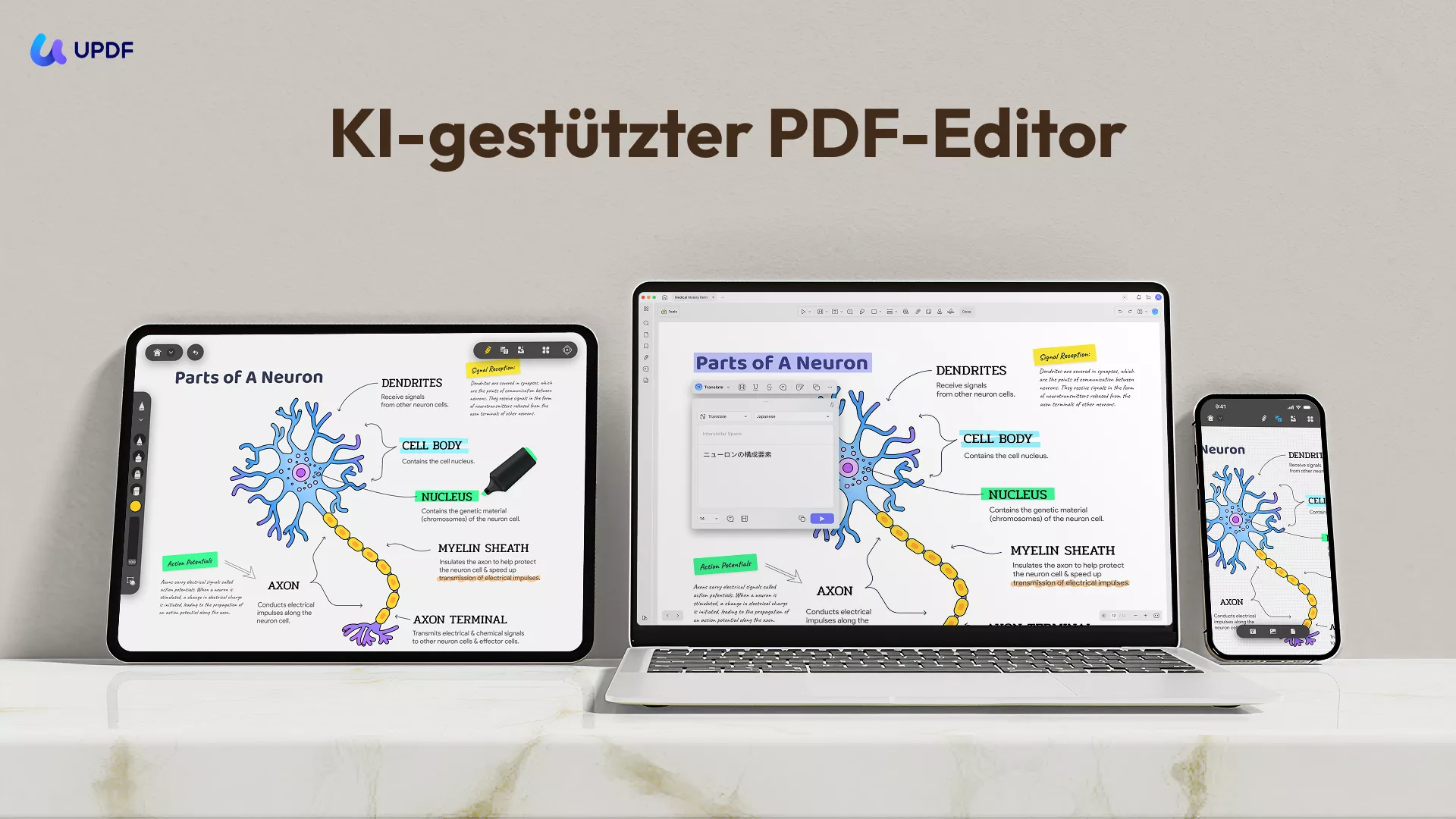
Vorteile:
- Es verfügt über alle Arten robuster PDF-Anmerkungstools, darunter Textfelder, Hervorhebungen, Schnörkel, Bleistifte, Haftnotizen usw. Es bietet mehr Anmerkungstools als andere PDF-Anmerkungsprogramme.
- Es unterstützt über 100 wunderschön gestaltete Aufkleber, die Sie verwenden können.
- All-in-One-PDF-Software zum Lesen, Kommentieren, Bearbeiten, Konvertieren, Organisieren und Kennwortschützen von PDF-Dateien.
- Kompatibel mit Windows, Mac, Android und iOS. Alle Versionen unterstützen die Anmerkungsfunktion.
- Zeitsparendes Tool. Blitzschnelles Laden und Anzeigen von PDF-Dateien.
- Beim Konvertieren von PDF-Dokumenten bleibt das Format konsistent.
- Es verfügt über die erweiterte OCR-Funktion, um gescannte Dokumente in durchsuchbare und bearbeitbare Formate umzuwandeln.
- Einfach zu verwendende und benutzerfreundliche Oberfläche.
- Sie benötigen nur ein Premium-Konto für die Nutzung auf 4 Geräten (2 Desktops und 2 Mobilgeräten). Und da der Preis jetzt sehr niedrig ist, können Sie hier auf die Pro-Version upgraden.
Nachteile:
- Die kostenlose Version fügt dem PDF das Wasserzeichen hinzu, wenn Sie es nach dem Kommentieren des PDFs speichern möchten.
Wenn Sie sich das Video zum Kommentieren einer PDF-Datei ansehen möchten, ist dies das richtige Video für Sie.
Und falls du noch mehr über PDF-Anmerkungs-Apps für Mac erfahren möchtest, haben wir auch 5 benutzerfreundliche PDF-Anmerkungsprogramme für Mac für dich aufgelistet. Du kannst UPDF bei Bedarf gerne einmal ausprobieren.
Windows • macOS • iOS • Android 100% sicher
2. Adobe Acrobat Reader
Der Adobe Acrobat Reader ist ein Standardwerkzeug zum Kommentieren, Drucken und Unterschreiben von E-Formularen im PDF-Format. Er ist kostenlos und kann einfach heruntergeladen und installiert werden und verfügt über eine Vielzahl von Anmerkungswerkzeugen zum Beschriften von PDFs. Der Adobe Acrobat Reader lässt dich PDF-Dateien ganz einfach unterschreiben, gemeinsam bearbeiten und mit Anmerkungen versehen. Der große Nachteil dieses kostenlosen PDF Annotators ist jedoch, dass er nur über grundlegende Funktionen verfügt und kaum erweiterte Funktionen unterstützt. So lässt dich das Programm beispielsweise keine PDFs bearbeiten, PDFs konvertieren oder OCR-PDFs erkennen.
Vorteile:
- Kompatibel mit allen Geräten
- Möglichkeit zum Zoomen und Anpassen der Symbolleiste
- Problemlose E-Signatur
- PDF-Dateien mit einem Passwort schützen
- Leicht zu navigieren
Nachteile:
- Die Top-Funktionen sind nur in der kostenpflichtigen Version verfügbar.
- Die kostenpflichtige Version ist sehr teuer.
- Die Schnittstelle ist nicht anfängerfreundlich.
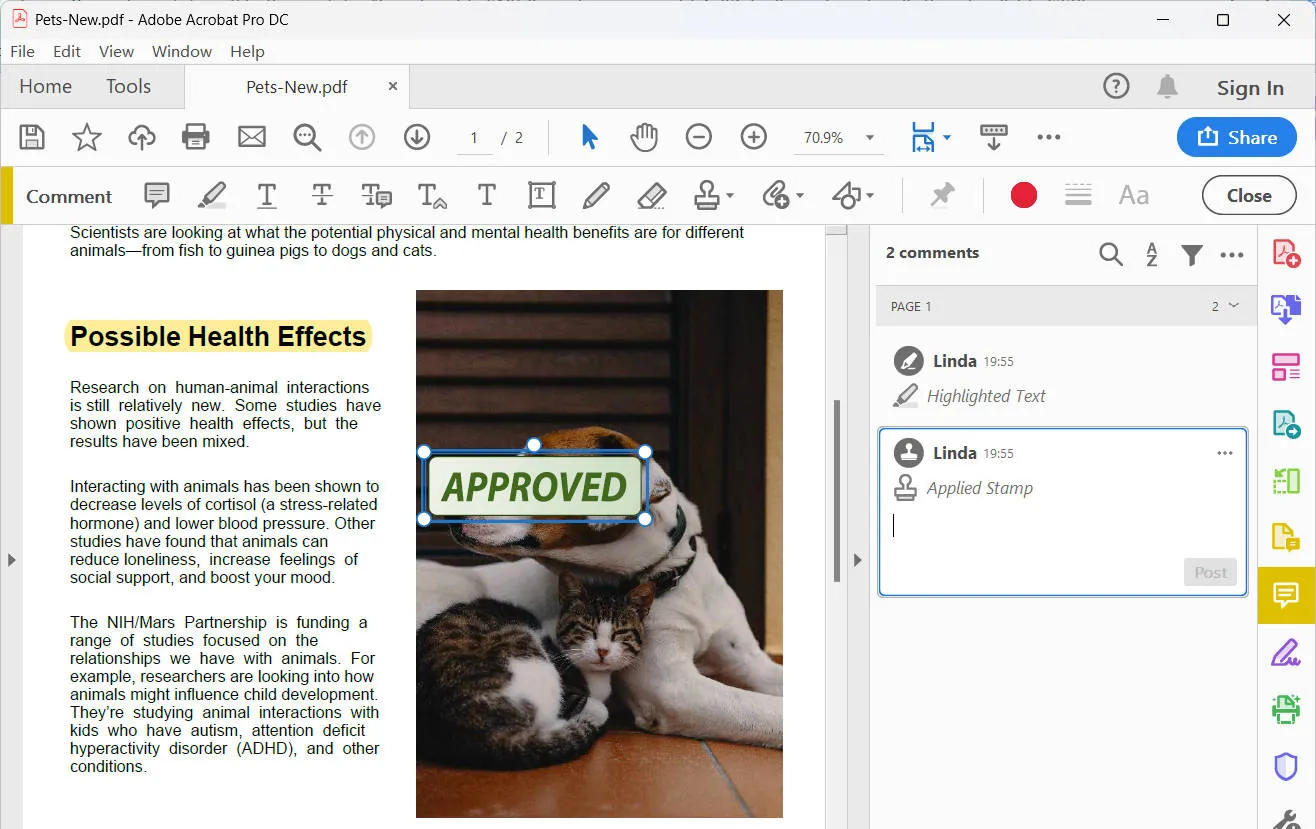
3. PDF Annotator
PDF Annotator ist ein eigenständiges Tool für alle PDF-Zwecke. Es ermöglicht dir, Notizen, Anmerkungen und Zeichnungen zu jedem PDF-Dokument hinzuzufügen. Mit dieser Annotations-App für Windows kannst du ganz einfach Kommentare am oberen Rand der PDF-Seite hinzufügen. Besonders zeichnet sich dieses Tool wegen seiner Funktion aus, das ursprüngliche Dokument mit einem Klick wiederherzustellen.
Vorteile:
- Bilder schnell und einfach in PDFs hinzufügen.
- Stempel aus mehreren virtuell verfügbaren Optionen hinzufügen
- Benutzerfreundliches Layout
- Anmerkungen gruppieren und sperren
- Kann Anmerkungen in der Originaldatei speichern
- Eine benutzerfreundliche Software
Nachteile:
- Digitale Signaturen werden nicht unterstützt
- Software für Anmerkungen nur für Windows
- Es ist nicht sehr bekannt.

4. Foxit PDF Annotationstool
Foxit PDF gehört zu den besten Anmerkungs- und PDF-Editor-Programmen, das Tools wie Schreibmaschine, Textmarker, Bleistift und vieles mehr mitbringt. Du kannst PDFs ganz einfach von überall aus bearbeiten - auf dem Desktop, mobil und im Web. Dank seiner benutzerfreundlichen Oberfläche steht es bei den Nutzern hoch im Kurs. Es ist ein leichtgewichtiges System, das zahlreiche Anmerkungsoptionen bietet.
Vorteile:
- Eingebettetes Teilen in sozialen Medien
- Unterstützt Windows und Mac
- Einfach zu bedienende Schnittstelle
- Erweiterte Textbearbeitung
Nachteile:
- Es sind nicht mehrere Geräte pro Lizenz erlaubt
- Es handelt sich nicht um ein kostenloses Anmerkungswerkzeug
- Es ist etwas schwierig für Anfänger die gewünschten Werkzeuge zu finden

5. Nitro PDF Annotator
Auch Nitro PDF Pro ist eine Software, mit der du PDF-Dateien kommentieren und beschriften kannst. Sie ist mit verschiedenen Funktionen ausgestattet und lässt dich unter anderem PDF-Dokumente kombinieren, mit Anmerkungen versehen, kommentieren und bearbeiten. Außerdem kannst du die Sammlung von Dokumenten zu einem einzigen, durchsuchbaren Dokument zusammenfassen. Mit der Funktion zur Zusammenarbeit im Team kannst du Dokumente ganz einfach anzeigen, freigeben, mit Anmerkungen versehen und gemeinsam bearbeiten. Die vertraute Oberfläche im Stil von Microsoft Office macht die Arbeit zudem sehr angenehm.
Vorteile:
- Einfach zu bedienende Unterschriftentools
- Stapel-Sicherheit
- Scannen und OCR von PDF-Dateien
- Eine erschwingliche Option im Vergleich zu anderen Programmen
- Regelmäßige Updates
Nachteile:
- Eingeschränkte Funktionalität im freien Modus
- Es enthält keine erweiterten Anmerkungswerkzeuge
- Du musst es zweimal kaufen, wenn du es sowohl auf Windows als auch auf Mac nutzen willst
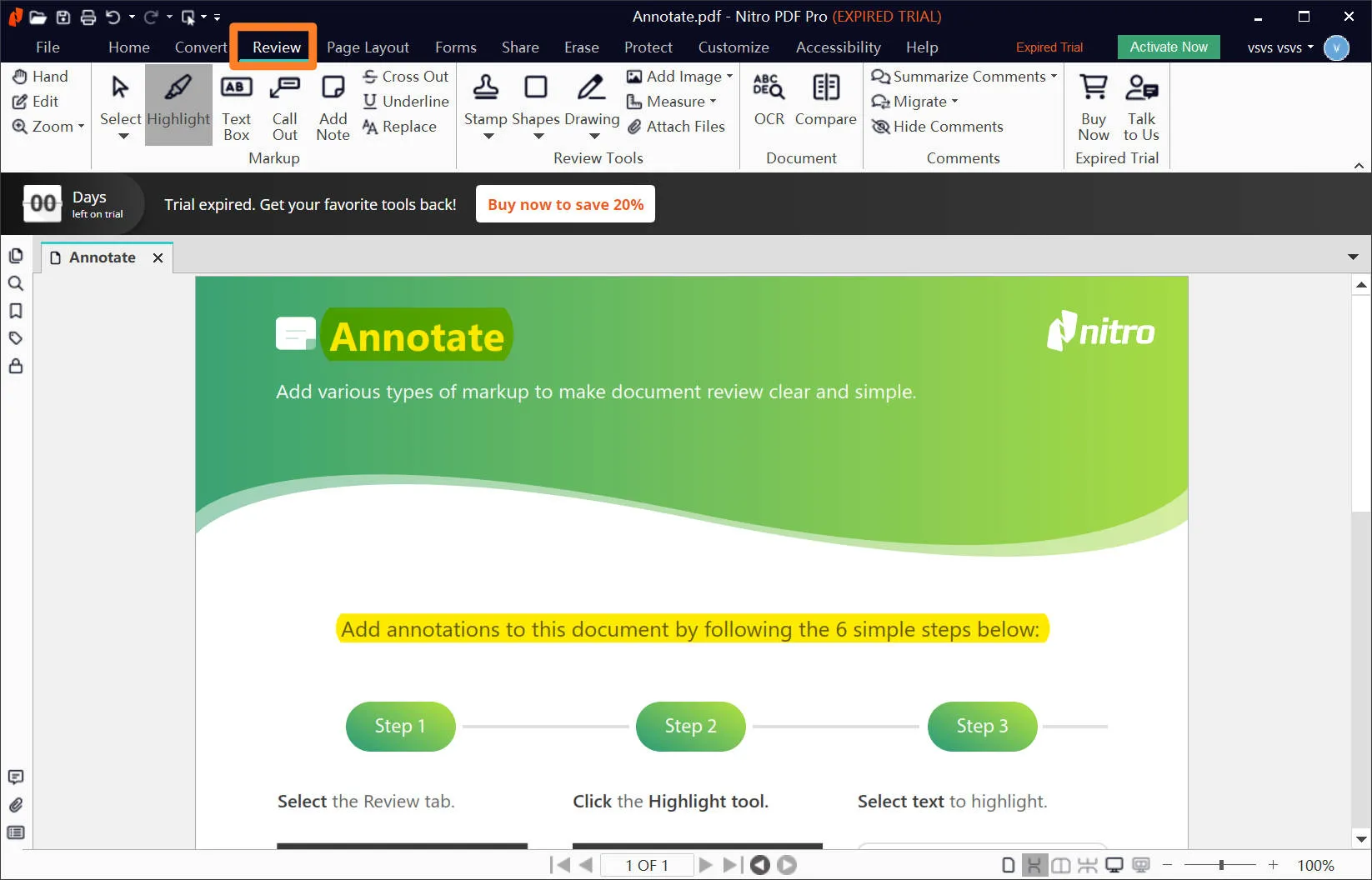
6. SwifDoo PDF Annotator
SwifDoo PDF ist eine All-in-One PDF Annotator Software. Es ist ein leichtgewichtiges Programm, mit dem du PDF-Dokumente erstellen, konvertieren, zusammenführen, komprimieren und unterschreiben kannst. Es ermöglicht es dir, selbst schwere Dateien mit 600 Seiten schnell zu betrachten und zu kommentieren. SwifDoo PDF hat zudem eine Microsoft Word-ähnliche Benutzeroberfläche, die die Bedienung erleichtert. Außerdem kannst du damit bei Bedarf kinderleicht Bilder in eine PDF-Datei einfügen oder ersetzen.
Vorteile:
- Kostenlose Testoption inklusive
- Benutzerfreundliche Oberfläche
- Kein Datenverlust
- Funktioniert sofort zwischen PDF-Dokumenten
- Option zur Sicherung von Dokumenten verfügbar
Nachteile:
- Nur für Windows verfügbar
- Nicht sehr bekannt
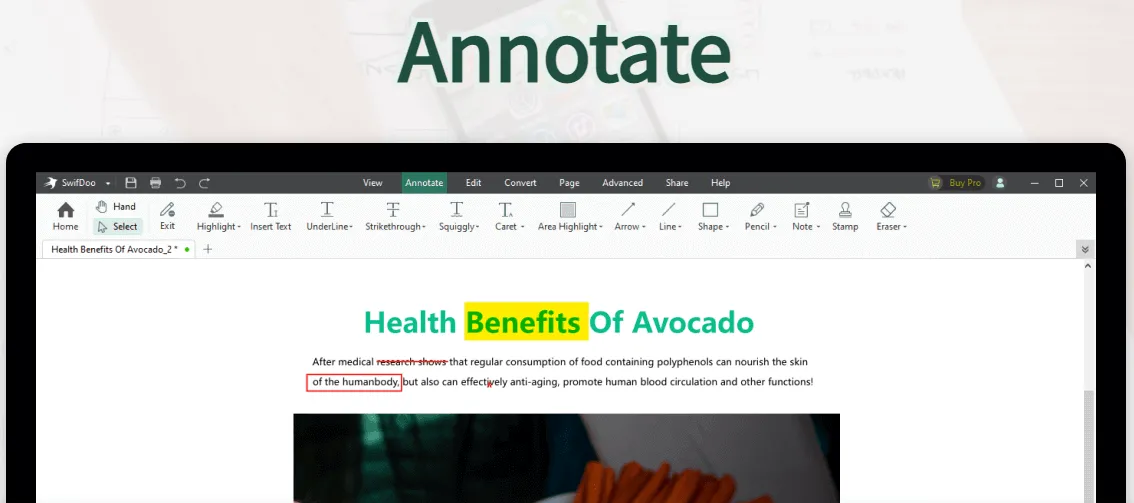
7. Soda PDF Annotator
Soda PDF ist eine PDF-Annotationssoftware mit leistungsstarken PDF-Tools, die dir das Leben erleichtern. Sie bietet PDF-Bearbeitungswerkzeuge, die auf mehreren Geräten funktionieren. Mit Soda PDF kannst du PDF-Dokumente ganz einfach bearbeiten, zusammenführen, konvertieren oder teilen. Das Programm kann als Desktop-App herunterladen oder online über deinen Webbrowser genutzt werden. Zu den weiteren Funktionen gehören das Hinzufügen von Aufklebern, OCR, elektronische Unterschriften und vieles mehr. Allerdings gibt es nur wenige Anmerkungswerkzeuge zum Beschriften von PDFs.
Vorteile:
- Unterstützt Windows und Mac
- Schnellster Microsoft zu PDF Konverter
- Unterstützt 8 Sprachen
- Online und offline verfügbar
- Cloud-Anwendungen von Drittanbietern involviert
- Unterstützt Stapelverarbeitung
Nachteile:
- Die Testversion erfordert eine Registrierung
- Einige gemeldete Fehler in der neuesten Version
- Online-Tools sind mit weniger Anpassungsmöglichkeiten verfügbar
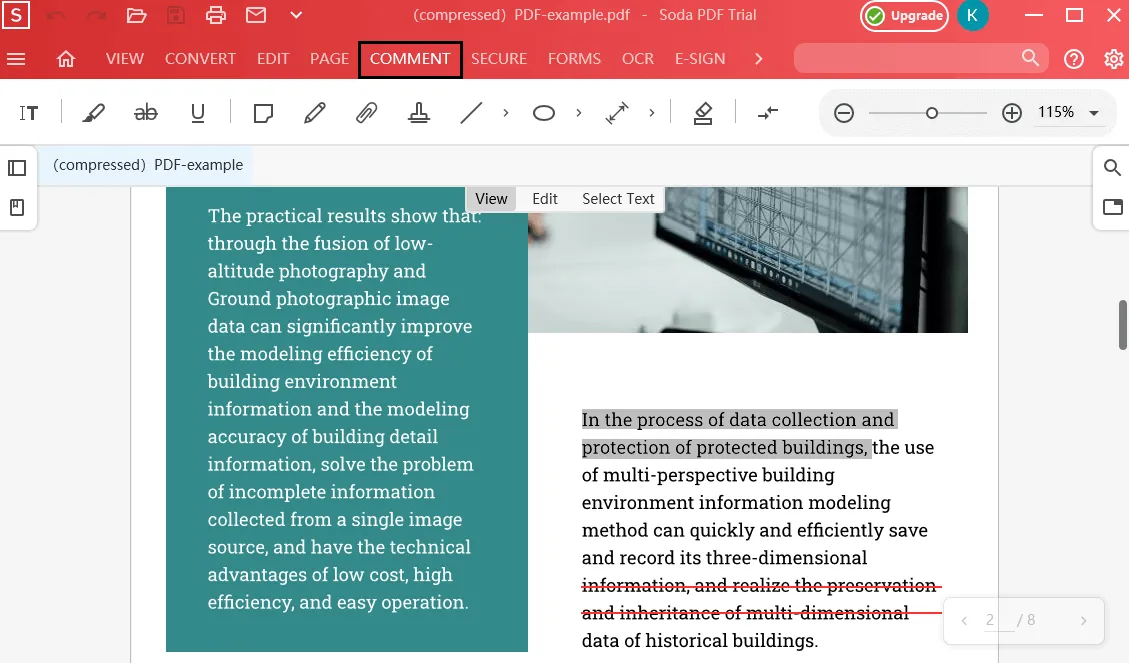
8. PDF-XChange Editor
PDF-Xchange Editor ist ein voll ausgestattetes PDF-Anmerkungstool. Mit ihm kannst du mühelos Text bearbeiten, korrigieren, hinzufügen oder entfernen. In der kostenlosen Version kannst du verschiedene Funktionen nutzen, darunter das Erstellen, Ändern und Markieren von PDFs. Mit der Funktion „Änderungen verfolgen“ kannst du alle Bearbeitungen an einer PDF-Datei nachvollziehen. Außerdem kannst du mit diesem PDF-Anmerkungstool Grafiken verschieben, in der Größe verändern oder entfernen.
Vorteile:
- Kostenlose und kostenpflichtige Versionen verfügbar
- Verbesserte Bildeinbettung
- Schnelle Textmanipulation
- Spurwechsel-Funktion verfügbar
Nachteile:
- Software für Anmerkungen nur für Windows
- Kostenlose Version mit Wasserzeichen für einige Werkzeuge
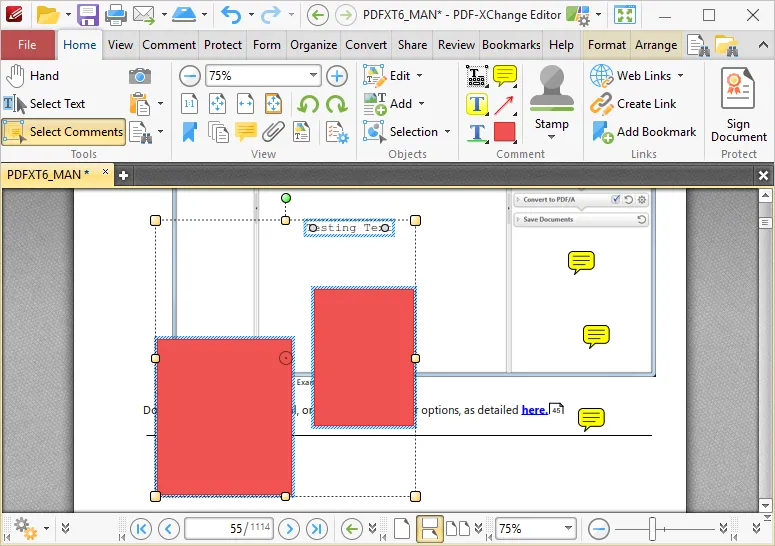
9. PDFescape - Kostenlose PDF-Annotator
PDFescape ist eine kostenlose PDF-Annotationssoftware, mit der du PDF-Dokumente kommentieren und beschriften kannst. Es ist ein Online-Open-Source-PDF-Reader und -Editor. Mit dem PDFescape-Editor kannst du ganz einfach Inhalte hervorheben, unterstreichen und durchstreichen und hast die Wahl aus einer Reihe verschiedener Funktionen, die online und offline verfügbar sind.
Vorteile:
- Verfügbar für Online- und Offline-Nutzung
- Keine Wasserzeichen
- Einfache und leicht zu bedienende Schnittstelle
- Optionen zum Ausfüllen von Formularen sind verfügbar
- Dokumente online teilen
Nachteile:
- Die kostenpflichtige Version erfordert ein Abonnement
- Unterstützt nur Windows
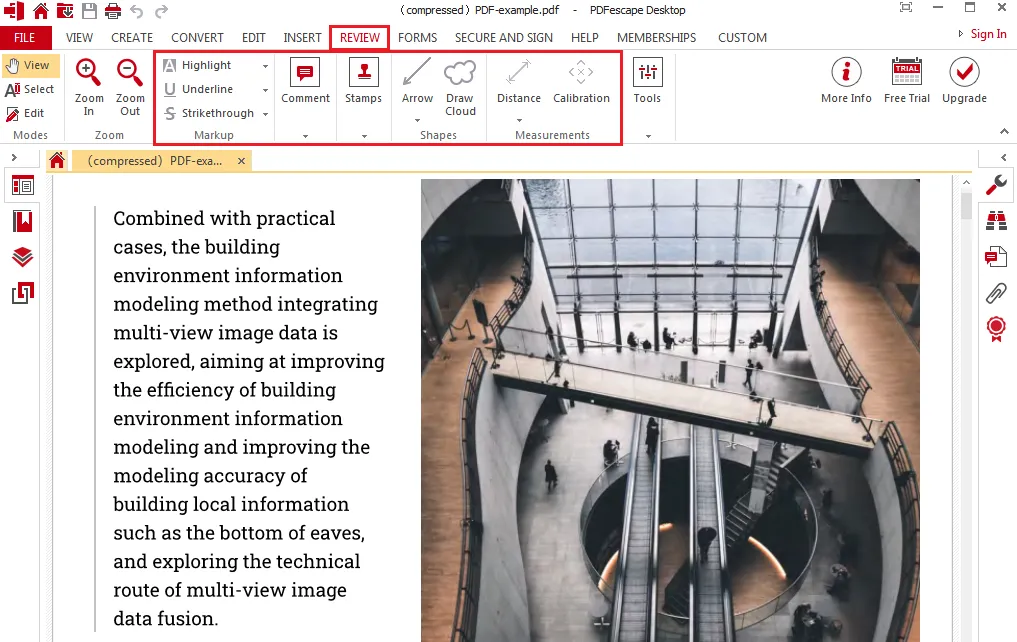
10. Qiqqa - Annotator für Windows
Qiqqa ist ein kostenloser Recherche- und Referenzmanager, der von Akademikern, Forschern und Unternehmen genutzt wird. Es ist eine Open-Source-Plattform, mit der du automatisch Zitate und Bibliografien in verschiedenen Stilen erstellen kannst. Mit Qiqqa kannst du Anmerkungen, Hervorhebungen und Freiformzeichnungen hinzufügen oder mehrere Seiten gleichzeitig anzeigen. Qiqqa bietet ein hervorragendes Referenz- und Dokumentenmanagement. Du kannst Dokumente in separate Bibliotheken importieren und noch einiges mehr mit dem Programm anstellen.
Vorteile:
- Google-ähnliche Leistung
- Bietet unbegrenzten Speicherplatz
- Android App verfügbar
- Geschützte & sichere PDFs
Nachteile:
- Nur für Windows verfügbar
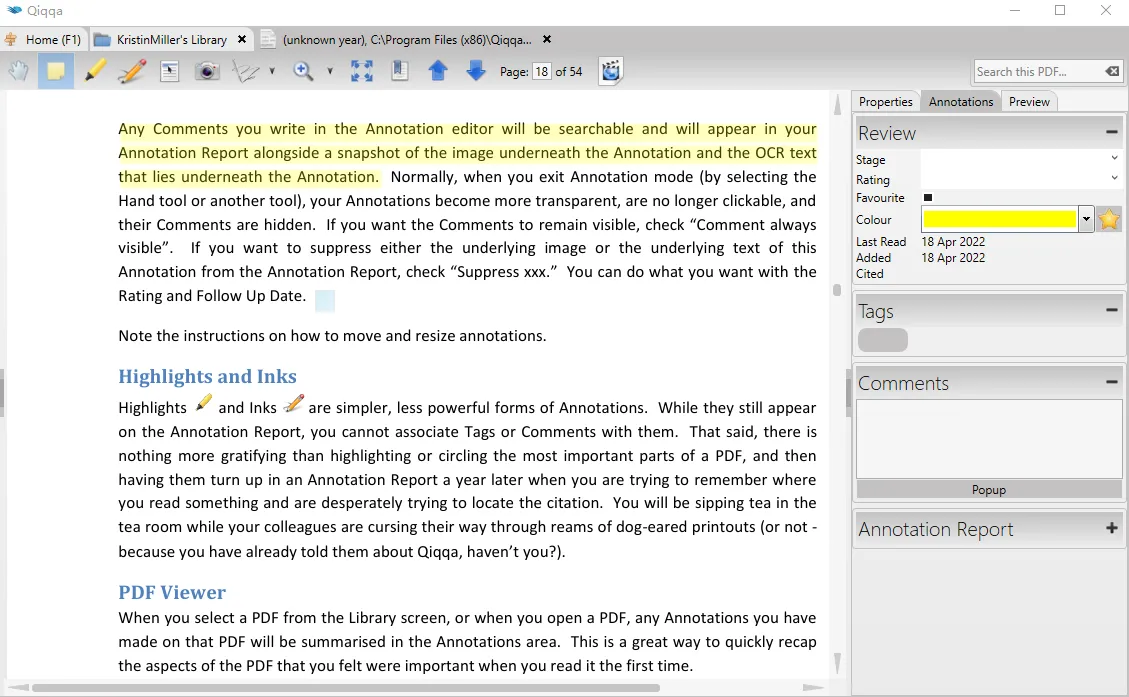
Vergleich der Top 10 PDF Annotatoren
Nachdem wir dir die 10 besten PDF-Annotatoren jetzt vorgestellt haben, hast du deine Auswahl vielleicht schon auf das eine oder andere Programm eingegrenzt. Falls du jedoch immer noch etwas Hilfe brauchst, kannst du dir diese Vergleichstabelle ansehen, in der wir die Vor- und Nachteile der verschiedenen Softwares nochmal zusammengefasst haben.
Anhand des untenstehenden Vergleichs wirst du sehen, dass UPDF die kostengünstigste Option ist, die du nur einmal kaufen musst und dann für alle Plattformen nutzen kannst. Im Gegensatz zu Acrobat und Foxit ist UPDF sehr einfach zu bedienen und die Benutzeroberfläche ist intuitiv. Du kannst mit UPDF PDF-Dateien lesen, kommentieren, beschriften, konvertieren, schützen, organisieren und mit OCR versehen.
Windows • macOS • iOS • Android 100% sicher
| Tool | Preise | Kompatibilität | Benutzer- freundlichkeit | Gesamtbewertung |
| 1. UPDF | 39,99 €/Jahr 69,99 €/unbefristet (ein Kauf, alle Plattformen) | Windows Mac iOS Android | 5 | |
| 2. Adobe Acrobat | Pro: 179,88 €/Jahr Standard: 155,88 €/Jahr | Windows Mac iOS Android Web | 5 | |
| 3. PDF Annotator | 119,99 €/Jahr | Windows | 3 | |
| 4. Foxit PDF Editor | Von 79 €/Jahr bis 300 €/Jahr | Windows Mac iOS Android Web | 4 | |
| 5. Nitro Pro | Windows: 179,99 €/einmalig Mac: 179,99 €/einmalig | Windows Mac | 4 | |
| 6. SwifDoo PDF | 20 €/Mo 69 €/Jahr 159 €/unbefristet | Windows | 3 | |
| 7. Soda PDF | 360: 99 €/Jahr Business: 200 € /Jahr | Windows Linux Web | 3 | |
| 8. PDF-Xchange | Editor: 56 €/Jahr PLUS: 72 €/Jahr Pro: 121 €/Jahr | Windows | 3 | |
| 9. PDFescape | Premium: 35,88 €/Jahr Ultimate: 71,88 €/Jahr | Windows Web | 3 | |
| 10. Qiqqa | 119,99 €/Jahr | Windows | 3 |
Teil 2. Top 6 Online-PDF-Annotatoren
Außer den oben genannten 10 Offline-PDF-Annotatoren gibt es auch einige großartige Online-PDF-Annotatoren.
Online-PDF-Annotatoren bieten Ihnen die Möglichkeit, Ihre Dokumente bei Bedarf zu bearbeiten. Sie eignen sich besonders gut, wenn Sie in Eile sind und ein offizielles Dokument versenden möchten. Diese Annotatoren bieten die besten und vielfältigsten Annotationswerkzeuge. Um einen Überblick zu erhalten, lesen Sie hier die fünf unten aufgeführten Annotationswerkzeuge:
1. LightPDF
Wenn Sie als Lehrer einen Lehrplan für Ihre Schüler erstellen und einige wichtige Punkte hinzufügen möchten, nutzen Sie LightPDF. LightPDF bietet verschiedene Anmerkungen wie Kommentare, die es dem Autor erleichtern, seinen Texten Tiefe, Bedeutung und zusätzliche Informationen zu verleihen.
Das Beste daran ist, dass Sie vor dem Bearbeiten einer Datei keine Software herunterladen müssen. Rufen Sie einfach die Website auf und laden Sie eine Datei zur Bearbeitung hoch. Dieses Online-Tool bietet im Gegensatz zu vielen anderen kostenlosen PDF-Kommentartools eine sichere Plattform.
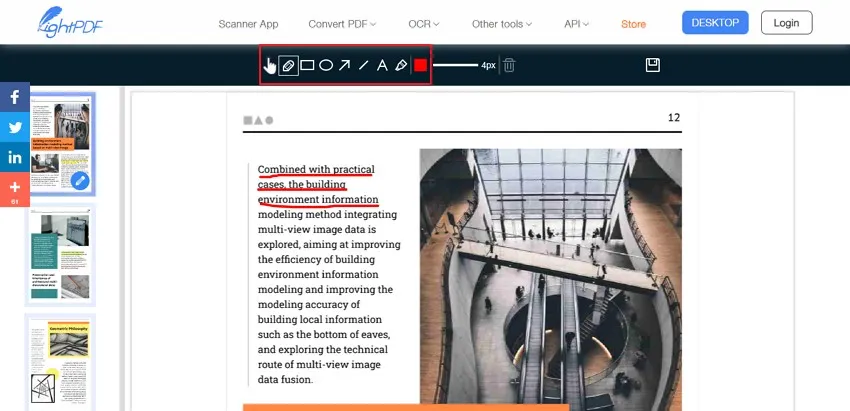
Vorteile:
- Mithilfe von LightPDF können Sie sogar den Inhalt Ihrer Original-PDF-Datei bearbeiten. Sie können Formatierung, Schriftart, Farbe und Bilder anpassen.
- Der Zugriff ist bequem, da Sie für die Nutzung kein Konto erstellen müssen. Außerdem bietet es alle Funktionen, ohne dass Sie die Daten eines Anmeldekontos benötigen.
- LightPDF verfügt über ein API-Tool, mit dem sich PDF-Inhalte dank hoher Konvertierungsgenauigkeit ganz einfach in Text umwandeln lassen. Es ist hilfreich für Geschäftsleute.
Nachteile:
- Die kostenlose API-Funktion von LightPDF unterliegt einer Dateigrößenbeschränkung, da sie keine Dateien größer als 5 MB unterstützt oder bearbeitet. Daher bevorzugen Benutzer normalerweise andere Tools zum Bearbeiten.
2. zipBoard
zipBoard ist ein zentrales PDF-Anmerkungstool, das es internen und externen Beteiligten ermöglicht, gemeinsam an PDF-Dokumenten zu arbeiten und kontextbezogenes Feedback zu hinterlassen.
Mit den visuellen Überprüfungs- und Anmerkungstools von zipBoard – darunter Bleistift, Kommentar, Rechteck, Pfeil, Textmarker, Screenshot und Diashow – ist Ihnen ein optimierter Dokumentüberprüfungs- und -genehmigungsprozess ohne mehrere Bildschirmfreigabeaufrufe, lange E-Mail-Threads und mangelnde Klarheit bei der Überprüfung Ihrer PDF-Dokumente sicher.
zipBoard hilft Ihnen, Ihre Dokumentprüfungen und -genehmigungen zu beschleunigen, damit Sie Ihre Fristen einhalten können.
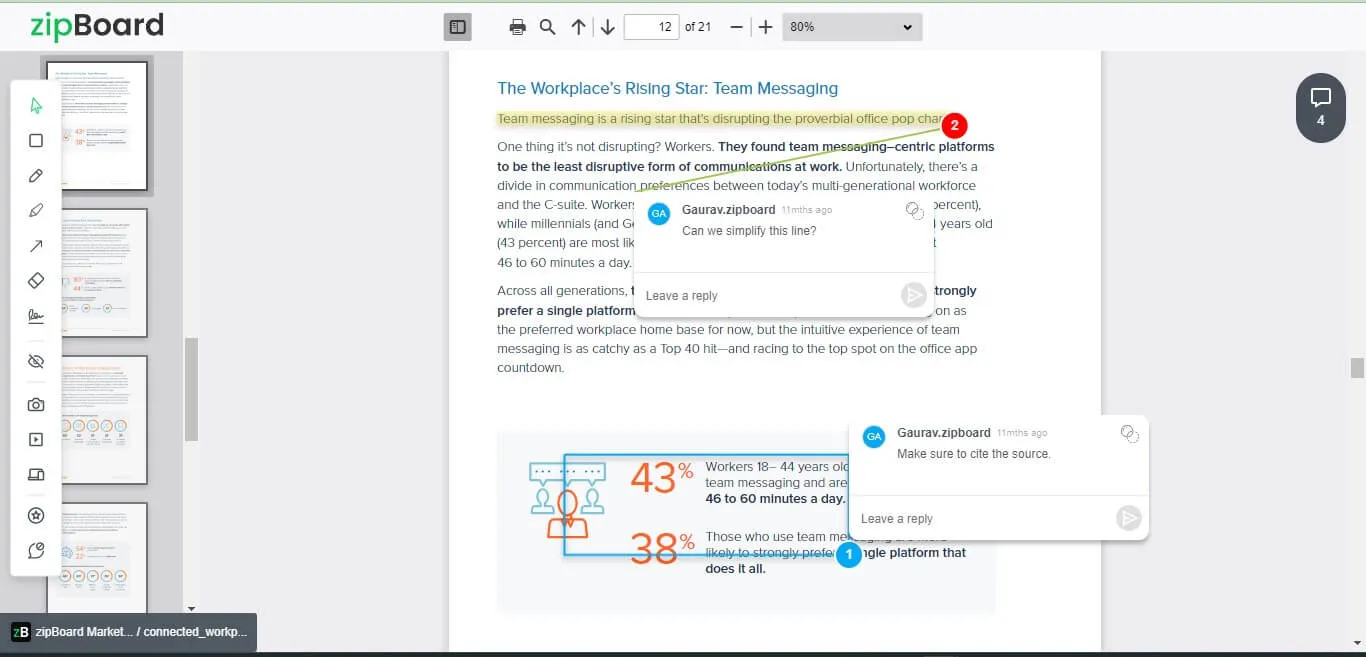
Vorteile:
- Kanban- und Tabellenansichten, um Probleme und Aufgaben an einem Ort zu organisieren
- Unbegrenzte Anzahl an Mitarbeitern und Projekten
- Individueller Genehmigungsstempel und Unterschrift zur Freigabe des PDF-Dokuments
- Zahlreiche Integrationen (wie Slack und Microsoft Teams) und APIs zur Integration in Ihr bestehendes Dokumentenmanagementsystem
- Flexible Freigabeoptionen – teilen Sie PDFs als Link mit Kunden und Mitarbeitern
- Keine Downloads oder Erweiterungen erforderlich
3. Sejda
Ein großes Unternehmen zu führen ist keine leichte Aufgabe, und damit verbunden ist auch die gemeinsame Nutzung von Daten und Dateien. In diesem Fall sind Sie möglicherweise schon einmal auf die Situation gestoßen, dass Ihr Kunde unerwünschte Zitate hinzugefügt hat und Sie möchten, dass er diese entfernt.
Eine einfache Möglichkeit, ihm mitzuteilen, dass diese Anführungszeichen entfernt werden sollen, ist die Verwendung des Durchstreichwerkzeugs des Online-PDF-Anmerkungstools Sejda . Dieses Tool hilft beim Ausschneiden nicht benötigter Teile des Dokuments und funktioniert bequem.

Vorteile:
- Es bietet viele Bearbeitungsoptionen, aber das Beste daran ist, dass es Bilder in das PDF-Format konvertieren und zwei Dateien zusammenführen kann.
- Wenn Sie mit dem Text, den Kommentaren oder Anmerkungen in der PDF-Datei nicht zufrieden sind, können Sie die Kommentare und Anmerkungen mithilfe der Whiteout-Option einfach löschen.
- Es handelt sich um ein sehr einfaches Tool für Einsteiger und verfügt über alle Funktionen, die zum Vorbereiten einer Datei erforderlich sind, z. B. ein Wasserzeichen. Sie können bearbeiteten Dateien und Bildern Ihr Wasserzeichen hinzufügen.
Nachteile:
- Es werden nicht viele Schriftarten angeboten, sodass es für den Editor schwierig wird, die Schriftart zu finden, die der im PDF am ähnlichsten ist.
4. PDF Bob
PDF Bob ist ein hervorragendes Online-Anmerkungstool für PDF-Dateien für alle, die alle Funktionen an einem Ort nutzen möchten. Wenn Sie eine PDF-Datei bearbeiten und dabei nur ein einziges Tool verwenden möchten, sollten Sie die Website von PDF Bob besuchen. Es bietet eine breite Palette an Bearbeitungs- und Anmerkungswerkzeugen und ist sehr beliebt.
Sie können es zum Erstellen verschiedener Diagramme und Strukturen verwenden, da es verschiedene Formen wie Rechtecke, Ovale usw. hat. Fügen Sie mit PDF Bob Haftnotizen zu den digitalen Notizen hinzu, die Sie für Ihre Prüfungen machen, damit Sie keine wichtigen Punkte verpassen.
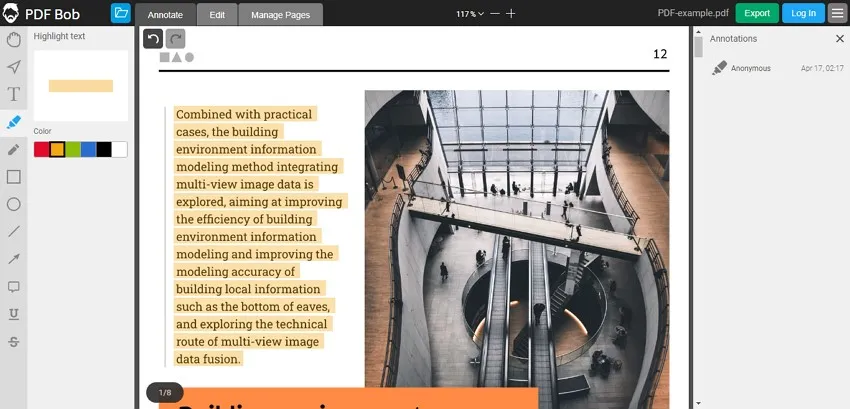
Vorteile:
- Eine großartige Funktion von PDF Bob ist die Seitenverwaltung, mit der Sie neue Seiten hinzufügen, neu anordnen, Dateien zusammenführen und unerwünschte Seiten löschen können.
- Es ermöglicht nicht nur den Export einer PDF-Datei im PDF-Format, sondern unterstützt auch die Formate JPEG und PNG.
- Es bietet erstaunliche Freihand-Anmerkungswerkzeuge wie einen Bleistift, mit dem sowohl Kinder als auch Erwachsene etwas ihrer Wahl erstellen können.
Nachteile:
- Es bietet viele Funktionen, aber eine der effizientesten und effektivsten Funktionen, das Signieren von PDF-Dateien, fehlt noch. Benutzer, die ihre Dateien bearbeiten, müssen auf ein neues Bearbeitungstool umsteigen, um die E-Signatur-Funktion nutzen zu können.
5. PDFescape
Das PDF-Kommentartool PDFescape ist ein vielseitiges Tool, das seinen Benutzern verschiedene Bearbeitungs- und Anmerkungswerkzeuge bietet. Dank der Vielfalt an Tools und deren Funktionalität fühlt sich der Benutzer wohl und bevorzugt immer die Verwendung von PDFescape.
Das Bearbeiten einer Datei ist für Büroangestellte kein Problem mehr, da Sie die Datei in PDFescape öffnen und schnell Text, Formen und Kommentare hinzufügen können. Neben Anmerkungswerkzeugen bietet es auch hervorragende Optionen zum Konvertieren und Bearbeiten von Dateien, sodass man es als All-in-One-Tool bezeichnen kann.

Vorteile:
- Es verfügt über ein großartiges Tool für digitale Signaturen, das für Personen praktisch ist, die eine Datei mit Hunderten von Seiten nicht unterzeichnen können.
- Aufgrund der umfassenden und kostengünstigen Funktionen eines PDF-Readers eignet es sich am besten für große und kleine Unternehmen und Firmen.
- Es bietet den Benutzern großartige Anmerkungsoptionen wie das Hinzufügen von Text, Formen und Whiteouts. Sie können Ihre PDF-Datei mit einer Kennwortschutzfunktion verschlüsseln.
Nachteile:
- PDFescape bietet keine Funktion zum Zusammenführen mehrerer PDF-Dateien und unterstützt auch keine Stapelverarbeitung.
6. Soda PDF
Wenn wir über einen voll ausgestatteten webbasierten Annotator mit vielfältigen und vielseitigen Tools und anderen Funktionen sprechen, dürfen wir Soda PDF nicht vergessen. Soda PDF ist ein Online-Tool zum Annotieren von PDF-Dateien, das durch das Bearbeiten, Überprüfen und Kommentieren von Dateien eine angenehme Benutzererfahrung gewährleistet.
Es stellt sicher, dass die freigegebenen Dateien und Daten des Benutzers sicher sind. Es ist für Geschäftsleute eine gute Unterhaltung, da es über alle Tools verfügt, die zum Bearbeiten einer offiziellen Datei erforderlich sind, wie z. B. elektro
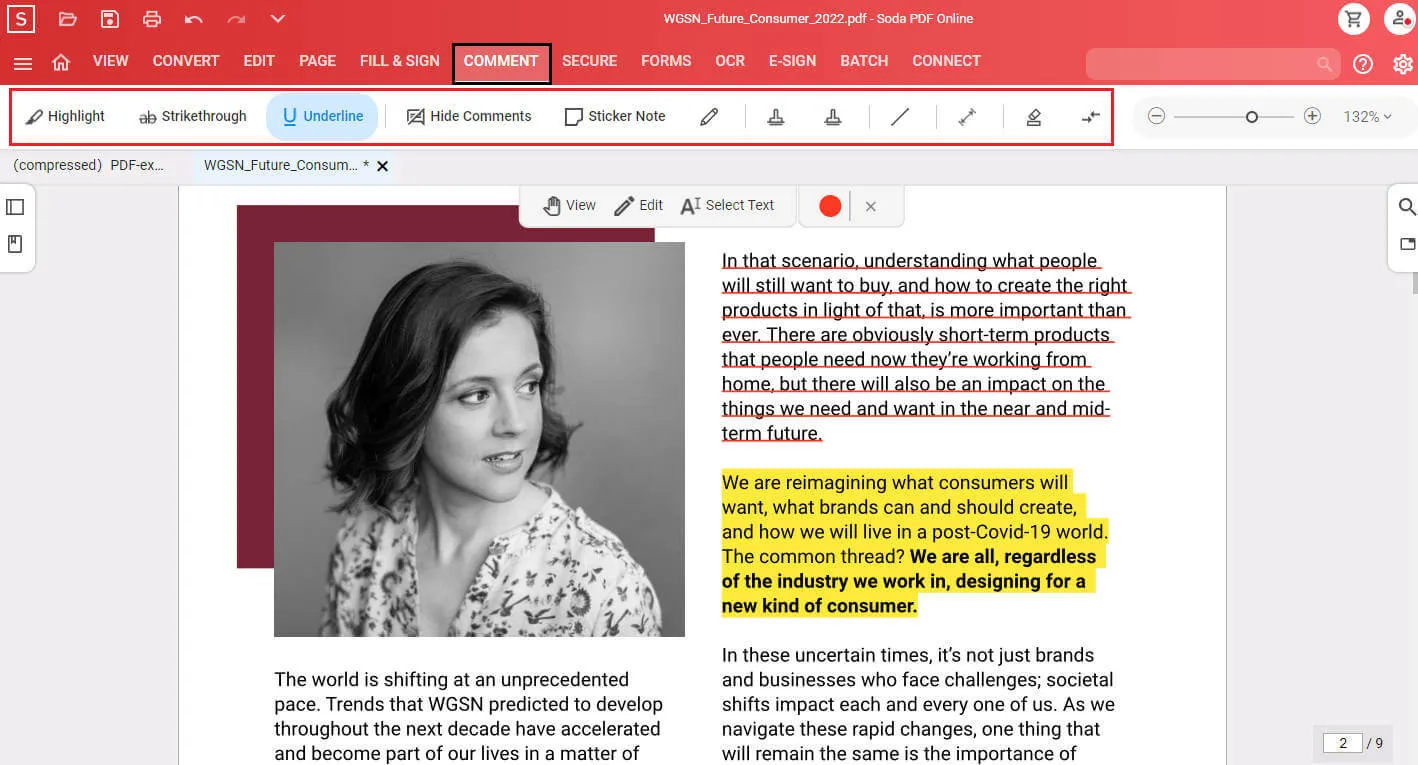
Vorteile:
- Es handelt sich um einen multifunktionalen PDF-Editor, der PDF-Dateien in andere Formate konvertiert und mit dem Sie außerdem ein professionelles digitales Formular erstellen können, das besser ist als ein handschriftliches.
- Der Zugriff ist über jeden Mac/PC und andere Geräte wie Telefone und Tablets möglich, sodass Sie auch unterwegs problemlos eine PDF-Datei bearbeiten können.
- Es bietet ein OCR-Tool, das den Text auf den Bildern erkennt und beim Hinzufügen zum PDF hilft. Mit dieser Funktion kann ein Benutzer eine benutzerdefinierte Symbolleiste erstellen, in der Sie die am häufigsten verwendeten Tools hinzufügen können.
Nachteile:
- Soda PDF hat Probleme mit der Reaktionszeit, da es manchmal nicht auf die Anweisungen des Benutzers reagiert und der Benutzer die Website aktualisieren muss, wodurch die Änderungen verloren gehen.
Teil 3. Häufig gestellte Fragen zur Auswahl eines PDF-Annotators
F1: Sind PDF-Annotatoren kostenlos?
Es gibt sowohl kostenlose als auch kostenpflichtige PDF-Annotationsprogramme. Zwischen kostenlosen und kostenpflichtigen Tools gibt es viele Unterschiede. Kostenlose PDF-Annotationsprogramme bieten grundlegende Anmerkungswerkzeuge wie Hervorhebungen. Wenn Sie jedoch ein leistungsstarkes Tool suchen, können Sie ein kostenpflichtiges Programm wählen, das Ihnen deutlich mehr Möglichkeiten zur Textauszeichnung bietet. UPDF beispielsweise bietet Werkzeuge zum Hervorheben, Unterstreichen, Durchstreichen und für die Markierung von Texten. Außerdem bietet es Haftnotizen, Textfelder, Schreibmaschinen, Textmarkierungen, Stempel, Aufkleber, Unterschriften, Formen, Bleistifte und Radiergummis. Erstaunlich, oder? Probieren Sie es jetzt aus.
F2. Welche Software eignet sich am besten zum Kommentieren von PDFs?
Ich persönlich halte Adobe Acrobat Pro DC und UPDF für die beste Software zum Kommentieren von PDF-Dateien. Der Grund dafür ist, dass diese beiden leistungsstarken Tools die leistungsstärksten Möglichkeiten zum Kommentieren von PDF-Dateien bieten. Angesichts des Preisunterschieds (Adobe Acrobat kostet 239,88 US-Dollar pro Jahr, UPDF 39,99 EUR pro Jahr) würde ich UPDF wählen.
F3. Wofür wird ein PDF-Annotator verwendet?
Mit einem PDF-Annotator können Sie Inhalte in Ihrer Datei hervorheben, Kommentare hinzufügen und das Dokument für die Zusammenarbeit mit anderen überprüfen. Er wird häufig von Studenten, Lehrern, Anwälten, Immobilienmaklern und allen anderen verwendet, die das PDF-Format verwenden.
F4. Wie wähle ich einen PDF-Annotator aus?
Bei der Auswahl eines PDF-Annotators sollten Sie die folgenden Aspekte berücksichtigen:
· Ist der Preis angemessen?
· Sind die Anmerkungstools umfangreich und nützlich?
· Ist die Software bei der Ausführung von Aufgaben stabil?
· Ist die Laufgeschwindigkeit hoch?
· Benötige ich neben der Anmerkungsfunktion noch weitere erweiterte Funktionen?
Es ist klar, dass UPDF die beste Wahl wäre, da es die umfangreichsten Tools zum niedrigsten Preis bietet und die Ladegeschwindigkeit sehr hoch ist.
Fazit
PDF-Annotatoren haben unser Leben viel einfacher gemacht. Sie verbessern nicht nur die Produktivität bei der Arbeit, sondern ermöglichen dir auch die nahtlose Zusammenarbeit mit anderen Nutzern mit den bereitgestellten Werkzeugen. Zwar kann dir jedes Tool aus der obigen Liste die Arbeit leichter machen, aber wenn du uns nach unserem Lieblings-PDF-Annotator fragst, lautet unsere Antwort eindeutig UPDF.
UPDF kann sowohl bei der Arbeit als in der Freizeit verwendet werden und bietet eine Vielzahl von Funktionen, mit denen du deine PDF-Arbeiten effizient erledigen kannst - darunter natürlich auch das Kommentieren und Beschriften von PDFs. Probiere UPDF noch heute aus.
Windows • macOS • iOS • Android 100% sicher
 UPDF
UPDF
 UPDF für Windows
UPDF für Windows UPDF für Mac
UPDF für Mac UPDF für iPhone/iPad
UPDF für iPhone/iPad UPDF für Android
UPDF für Android UPDF AI Online
UPDF AI Online UPDF Sign
UPDF Sign PDF bearbeiten
PDF bearbeiten PDF kommentieren
PDF kommentieren PDF erstellen
PDF erstellen PDF-Formular
PDF-Formular Links bearbeiten
Links bearbeiten PDF konvertieren
PDF konvertieren OCR
OCR PDF in Word
PDF in Word PDF in Bild
PDF in Bild PDF in Excel
PDF in Excel PDF organisieren
PDF organisieren PDFs zusammenführen
PDFs zusammenführen PDF teilen
PDF teilen PDF zuschneiden
PDF zuschneiden PDF drehen
PDF drehen PDF schützen
PDF schützen PDF signieren
PDF signieren PDF schwärzen
PDF schwärzen PDF bereinigen
PDF bereinigen Sicherheit entfernen
Sicherheit entfernen PDF lesen
PDF lesen UPDF Cloud
UPDF Cloud PDF komprimieren
PDF komprimieren PDF drucken
PDF drucken Stapelverarbeitung
Stapelverarbeitung Über UPDF AI
Über UPDF AI UPDF AI Lösungen
UPDF AI Lösungen KI-Benutzerhandbuch
KI-Benutzerhandbuch FAQ zu UPDF AI
FAQ zu UPDF AI PDF zusammenfassen
PDF zusammenfassen PDF übersetzen
PDF übersetzen Chatten mit PDF
Chatten mit PDF Chatten mit AI
Chatten mit AI Chatten mit Bild
Chatten mit Bild PDF zu Mindmap
PDF zu Mindmap PDF erklären
PDF erklären Wissenschaftliche Forschung
Wissenschaftliche Forschung Papersuche
Papersuche KI-Korrektor
KI-Korrektor KI-Schreiber
KI-Schreiber KI-Hausaufgabenhelfer
KI-Hausaufgabenhelfer KI-Quiz-Generator
KI-Quiz-Generator KI-Mathelöser
KI-Mathelöser PDF in Word
PDF in Word PDF in Excel
PDF in Excel PDF in PowerPoint
PDF in PowerPoint Tutorials
Tutorials UPDF Tipps
UPDF Tipps FAQs
FAQs UPDF Bewertungen
UPDF Bewertungen Downloadcenter
Downloadcenter Blog
Blog Newsroom
Newsroom Technische Daten
Technische Daten Updates
Updates UPDF vs. Adobe Acrobat
UPDF vs. Adobe Acrobat UPDF vs. Foxit
UPDF vs. Foxit UPDF vs. PDF Expert
UPDF vs. PDF Expert


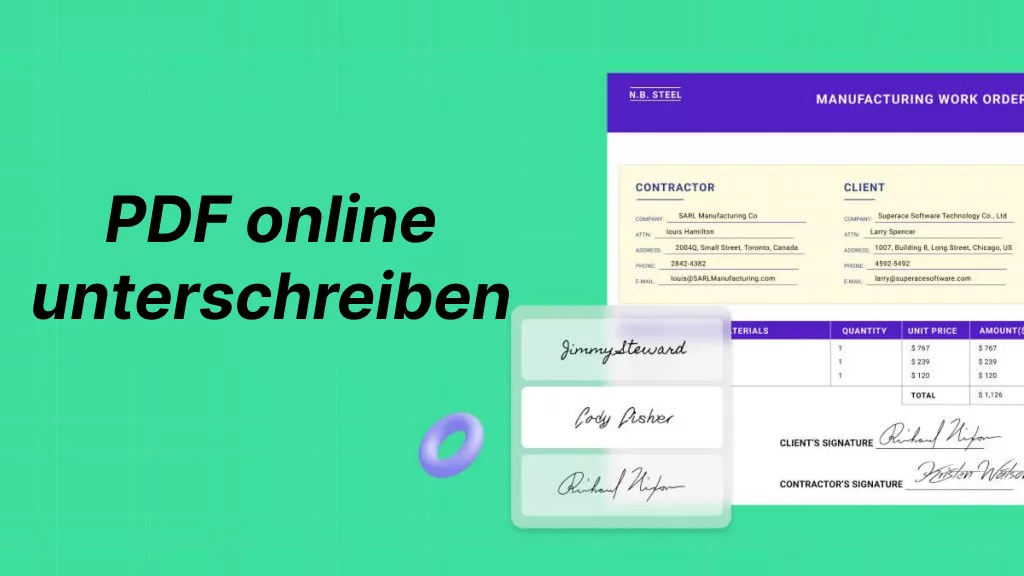

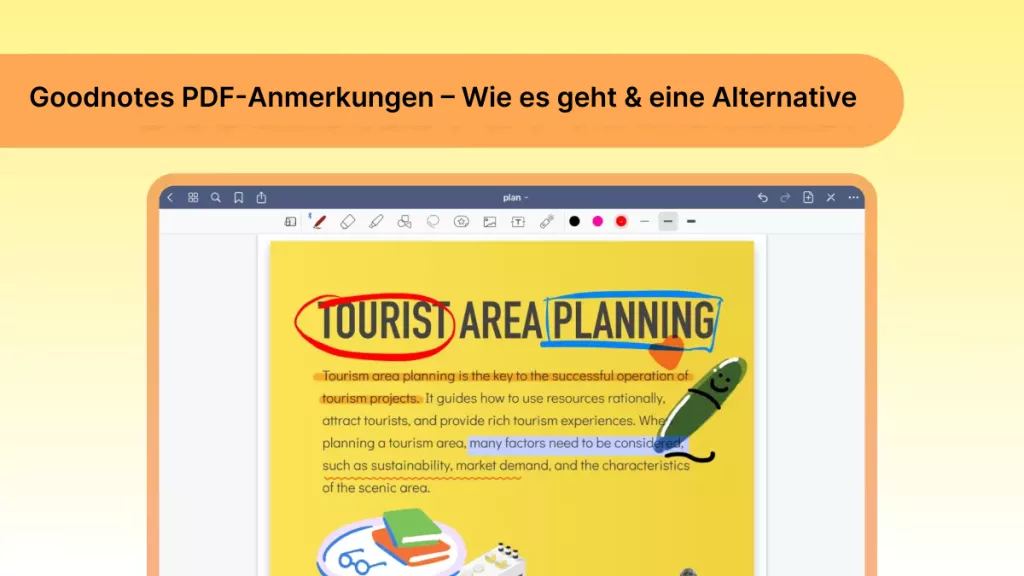




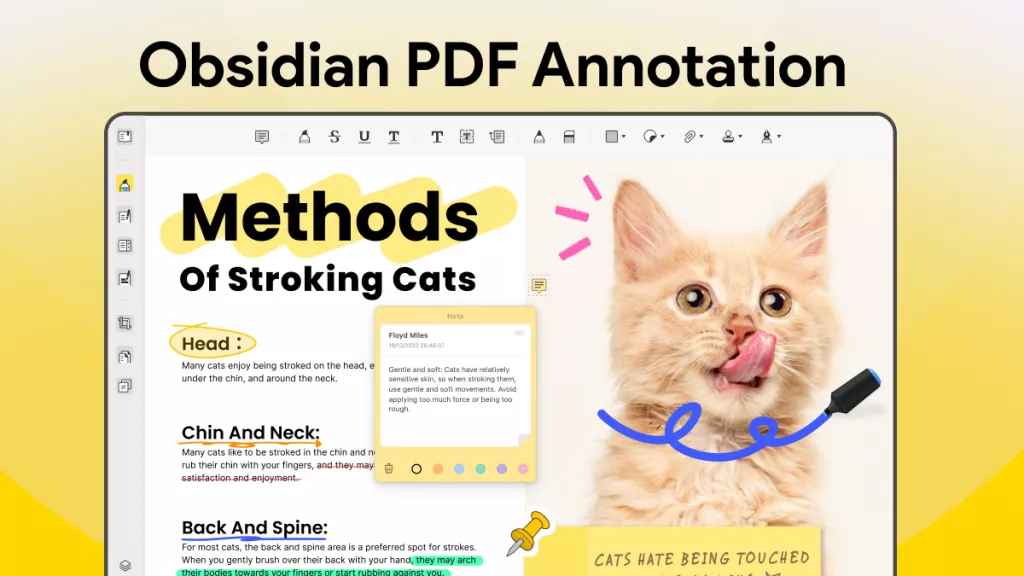
 Wayne Austin
Wayne Austin 
